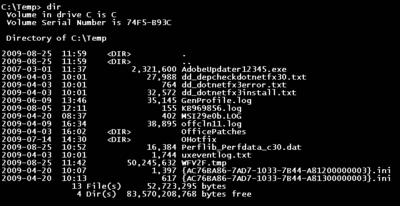Имя файла
И́мя фа́йла — строка символов, однозначно определяющая файл в некотором пространстве имён файловой системы (ФС), обычно называемом каталогом, директорией или папкой. Имена файлов строятся по правилам, принятым в той или иной файловой и операционной системах (ОС). Многие системы позволяют назначать имена как обычным файлам, так и каталогам и специальным объектам (символическим ссылкам, блочным устройствам и т. п.).
Имя файла является частью полного имени файла, также называемого полным или абсолютным путём к файлу. Полное имя может включать следующие компоненты:
Имя файла необходимо для того, чтобы к файлу мог обратиться пользователь. В одном каталоге не может быть двух файлов с одинаковыми именами (некоторые файловые системы регистронезависимы, что оставляет возможность для создания файлов, имена которых отличаются регистром символов).
Имя файла состоит из двух частей, разделенных точкой:
Название файлу (до точки) рекомендуется давать осмысленное, говорящее о назначении файла, дабы избежать путаницы в дальнейшем.
Содержание
Имена файлов в разных системах
Полным, или абсолютным, называется имя файла, содержащее все директории до корня файловой системы. Относительные имена файлов не содержат полного пути и обычно привязываются к текущему каталогу.
Windows
Полное имя файла в Windows-системах состоит из буквы диска, после которого ставится двоеточие и обратная наклонная черта (обратный слеш), затем через обратные слеши перечисляются подкаталоги, в конце пишется имя файла. Пример:
Полное имя файла (включая расширение) в Windows может содержать до 260 символов, данное значение определено константой MAX_PATH в Windows API; например максимально допустимое полное имя файла на диске C будет таким «C:\ NULL». Однако юникодные версии некоторых функций позволяют использовать имена файлов, содержащие до 32000 символов, такие имена начинаются с префикса «\\?\». Пример:
При использовании префикса «\\?\» необходимо указывать абсолютный путь к файлу, относительные пути не допускаются. При использовании относительных путей максимальное полное имя файла ограничено константой MAX_PATH (260 символов).
В UNIX и UNIX-подобных системах полный путь состоит из слеша ( / ), обозначающего корневой каталог, после которого через слеши перечисляются подкаталоги, в конце пишется имя файла. Пример:
Пути, начинающиеся не с косой черты, считаются относительными и отсчитываются относительно рабочего каталога. Пример:
Особое значение у путей, которые начинаются с тильды (
). Тильда обозначает домашнюю директорию текущего или указанного пользователя. Пример:
/Desktop для пользователя user во многих системах и случаях эквивалентно /home/user/Desktop
admin/passwords для любого пользователя равносильно /home/admin/passwords
Запрещенные символы
Многие операционные системы запрещают использование некоторых служебных символов. Запрещенные символы Windows:
Расширение имени файла
ОС или менеджер файлов могут устанавливать соответствия между расширениями файлов и приложениями. Когда пользователь открывает файл с зарегистрированным расширением, автоматически запускается соответствующая этому расширению программа. Некоторые расширения могут показывать, что файл является исполняемым (в Windows).
См. также
Литература
Полезное
Смотреть что такое «Имя файла» в других словарях:
Атрибуты файла — совокупность байтов, выделяющих файл из множества других файлов. Атрибутами файла являются: имя файла и тип содержимого; дата и время создания файла; имя владельца файла; размер файла; права доступа к файлу; метод доступа к файлу. См. также:… … Финансовый словарь
Расширение имени файла — (англ. filename extension, часто говорят просто расширение файла или расширение) последовательность символов, добавляемых к имени файла и предназначенных для идентификации типа (формата) файла. Это один из распространённых способов, с… … Википедия
перенос файла — Передача файла из одного каталога либо папки в другую. Нередко при переносе пользователь изменяет имя файла. В результате файл записывается в новом месте и стирается в старом. В отличие от этого, при копировании файла он появляется в новом месте… … Справочник технического переводчика
Формат X файла — формат файла для хранения 3D объектов, созданный компанией Microsoft. Этот формат хранит информацию о геометрии 3D объекта (координаты вершин и координаты нормалей), текстурные координаты, описание материалов, пути и названия к текстурам, которые … Википедия
Формат файла — Формат спецификация структуры данных, записанных в компьютерном файле. Формат файла обычно указывается в его имени, как часть, отделённая точкой (обычно эту часть называют расширением имени файла, хотя, строго говоря, это неверно). Например,… … Википедия
атрибуты файла — Идентифицируемые атрибуты файла (имя и др.) [Е.С.Алексеев, А.А.Мячев. Англо русский толковый словарь по системотехнике ЭВМ. Москва 1993] Тематики информационные технологии в целом EN file attributes … Справочник технического переводчика
передача файла — — [http://www.iks media.ru/glossary/index.html?glossid=2400324] передача файла Определяет обмен крупными блоками данных, например программами. На рисунке 3 показано общее представление концептуальной модели сервиса ACSI. [ГОСТ Р МЭК 61850 7 … Справочник технического переводчика
атрибут файла — Характеристика, определяющая файл: имя, размер, организация (тип), метод доступа, длина записи, тип записи и др. [Домарев В.В. Безопасность информационных технологий. Системный подход.] Тематики защита информации EN file attribute … Справочник технического переводчика
Filename — Имя файла … Краткий толковый словарь по полиграфии
FAT — (англ. File Allocation Table «таблица размещения файлов») классическая архитектура файловой системы, которая из за своей простоты всё ещё широко используется для флеш накопителей. В недавнем прошлом использовалась в дискетах, на… … Википедия
Компьютерная грамотность с Надеждой
Заполняем пробелы — расширяем горизонты!
Имена и типы файлов
Компьютер работает с информацией, которая может быть текстовой, графической, в аудио или видео формате. Вся информация, обрабатываемая на компьютере, хранится в файлах. Например, файл — это фото, картинка, ролик, документ, презентация, программа и так далее.
Понятие файла является одним из базовых понятий компьютерной грамотности.
Файл – это поименованная область памяти на компьютерном носителе.
Другими словами, файлом называется набор данных на компьютерном носителе (жёсткий диск, флешка, карта памяти в смартфоне, CD и DVD диск и т.п.), у которого есть свое имя (имя файла).
Имя файла
Какие можно использовать символы в имени файла? В именах файлов рекомендуется использовать русские и латинские буквы, цифры, пробелы и знаки препинания.
Существует ли максимальная длина имени файла? Длина имени файла не должна превышать 255 символов. На самом деле, обычно хватает 20-25 символов.
Операционная система Windows не делает различий между строчными и прописными буквами для имен файлов. Это означает, что не получится хранить в одной и той же папке файлы, имена которых различаются только регистром. Например, два имени файла «Название.doc» и «НАЗВАНИЕ.doc» для Windows будет одним именем для одного и того же файла.
Что такое тип файла или формат файла
Как Вы считаете, могут ли быть в одной папке несколько файлов с одинаковым именем PRIMER? Это возможно при условии, что у имени PRIMER будут разные расширения.
Расширение имени файла указывает на его тип (иногда еще говорят — формат файла). Таким образом,
— все эти понятия, по сути, одно и то же.
PRIMER.doc(x) – типом файла является документ Word (или файл в формате Ворда),
PRIMER.bmp – типом файла является рисунок,
PRIMER.avi – типом файла является видеофайл,
PRIMER.wav – типом файла является аудиофайл.
Все эти файлы имеют разные имена (за счет разных расширений имени файла) и могут храниться в одном и том же месте, т.е. в одной папке.
Если проводить аналогию с именами людей, то имя файла совпадает с именем человека, а расширение имени файла – с фамилией человека. Соответственно, PRIMER.doc и PRIMER.bmp по этой аналогии то же самое, что Иван Петров и Иван Сидоров.
Тип файла (то есть, расширение имени файла) – это часть имени файла, которая начинается с точки, после которой стоят несколько символов.
Расширение является необязательным атрибутом в имени файла, то есть его может и не быть. В таком случае в конце имени файла точка, как правило, не ставится.
Зачем нужен тип файла
Расширение в имени файла хоть и не обязательно, но все-таки желательно, так как оно указывает операционной системе Windows на тип файла. Проще говоря, тип файла является подсказкой для Windows, с помощью какой программы системе Windows следует этот файл открывать.
Есть зарезервированные (служебные) имена, которые нельзя использовать в качестве имен файлов, так как они являются именами устройств:
COM1-COM4 – устройства, присоединяемые к последовательным портам 1-4,
AUX – то же, что COM1,
LPT1-LPT4 – устройства, присоединяемые к параллельным портам 1-4 (как правило, принтеры),
CON (consol) – при вводе – клавиатура, при выводе – экран,
NUL – «пустое» устройство.
Запрещенные символы в именах файлов
Приведу примеры имен файлов, которые являются недопустимыми:
5<>8/7.txt – символы « » и «/» запрещены,
В чем вопрос? – символ «?» запрещен,
PRN.bmp – здесь PRN зарезервированное имя.
Что такое значок файла или иконка файла
В зависимости от типа файла на экран Windows выводятся различные значки (иконки). Первый пример касается значка текстового редактора:
Второй пример относится к архивному файлу. Это тот файл, который был обработан с помощью программы-архиватора WinRAR (сокращенно RAR):
Почему я не вижу типы файлов в своем Проводнике?
Проводник Windows (Пуск—Программы—Стандартные—Проводник) по умолчанию имеет режим, когда расширения имен (типы) файлов на экран не выводятся, но при этом выводятся значки (иконки) файлов.
Подробнее о том, как «заставить» Windows показывать типы файлов: Изменение имени файла в Windows
Выбор типа файла при сохранении файла
Прежде чем сохранить файл, выбираем сначала подходящий тип файла, затем вводим имя файла и жмем «Сохранить».
Во избежание недоразумений при сохранении файлов всегда обращайте внимание на строку «тип файла», если она есть. Ведь тип файла является для Windows подсказкой, с помощью которого система определяет, какой именно программой этот файл можно открыть.
Тесная связь между типом файла и программой, открывающей такой тип
Можно провести аналогию между файлом (точнее, между типом файла) и программой, работающей с таким типом файлов. Файл – замок, а программа, открывающая этот файл, – ключик к замочку. Как известно, замок без ключика не открывается, да и ключик без замка особой ценности не представляет.
Упражнения по компьютерной грамотности:
1) Попробуйте на Рабочем столе создать две папки с именами: PRIMER и primer.
Для этого на Рабочем столе кликните правой кнопкой мыши на свободном месте, а в появившемся окне – по опции «Создать» и, наконец, клик по опции «Папку». Вместо слов «Новая папка» введите «PRIMER». Затем все это повторяете для создания второй папки с именем «primer». Windows дал Вам «добро» на открытие второй папки?
2) Зайдите, например, в редактор Word и попробуйте сохранить документ с именем PRN. Windows разрешил такое имя для нового файла?
Если у Вас есть вопросы по этой теме, напишите их ниже, в комментариях, я отвечу.
Нашли ошибку? Выделите фрагмент текста и нажмите Ctrl+Enter.
Получайте актуальные статьи по компьютерной грамотности прямо на ваш почтовый ящик.
Уже более 3.000 подписчиков
Важно: необходимо подтвердить свою подписку! В своей почте откройте письмо для активации и кликните по указанной там ссылке. Если письма нет, проверьте папку Спам.
Добавить комментарий Отменить ответ
Комментарии: 43 к “Имена и типы файлов”
Автору респект
Самая толковая статья из всего опубликованного на эту тему.
Спасибо за уроки! Я начинающий. У меня есть проблема, кажется созвучна с уроком. Была программа outlook, в неё заносил знакомых, друзей и т.д. Компьютер стал зависать, внуки переписали всё на флешку, затем вновь записали на новый компьютер ( windows 8.1) OUTLOOK не открывается, нет не телефонов, адресов друзей и т.д. Как открыть?
Хороший совет спасибо!
Спасибо за очень интересный и важный урок Ахат.
Cпасибо большое за совет.Уже создала разные папки, заодно навела порядок-разложила фото так, чтобы их быстро можно было найти. С уважением-Тамара.
Здравствуйте, Надежда!Я скачала фото на ноутбук не с моего телефона, и у скачанных фото номера совпали с ранее скачанными фото с моего телефона (Это я потом поняла).Мои фото исчезли.Можно ли восстановить мои прежние фото и как мне избежать такой ошибки в дальнейшем? С уважением-Тамара.
Тамара, потерянные фотки можно восстановить или из Вашего телефона, если они там сохранились, или из копии данных, если Вы эти копии своих данных делали ранее. Вопросы архивации и восстановления данных рассматриваются в статьях из рубрики «Архивация и восстановление» на моем блоге.
Чтобы избежать подобной проблемы в дальнейшем надо копировать данные из телефона в компьютер в разные папки. Например, если Вы скачиваете фотки из своего телефона, то можно создать папку «Фотки из моего телефона» и копировать данные в эту папку. А если Вы собираетесь копировать данные из чужого телефона, то можно создать папку «Фотки из телефона Лены» (Маши, Светы и т.п.) и копировать данные из телефона Лены (Маши, Светы и т.п.) в эту папку (в эти папки).
С первым заданием справилась: вторую папку не создаёт, т.к. имя уже занято; второй вопрос — не откроет, потомучто имя зарезервировано;
третий — имени фпайла допущена ошибка — / знак запрещенный в именя файла
Спасибо! Нужная инфа. Не могли ли вы дать ссылку на читалку на русском языке для расширения fb2.А если ещё и инструкцию к ней…
Татьяна, я не в курсе. Если хотите, спросите в группе subscribe.ru/group/kompyuternaya-gramotnost/. Для этого надо «Вступить в группу» и затем «Создать новую тему».
В моем случае не помогает. Надо счто-то другое.
Откройте в верхнем меню Вид. Поставьте галочку напротив Плитка.
Да все так и и есть. Только видеофайлы показываются в иде значков,а я хотел, чтобы как раньше в виде кадров из них. Может какую прогу надо? А менять значки крупные на мелкие смысла нет.
Попробуйте задать другую программу для просмотра видеофайлов по умолчанию из числа установленных на Вашем ПК. Правая кнопка мыши напротив значка видеофайла — Воспроизвести с помощью — Выбрать программу и поставить галочку, чтобы все подобные видеофайлы воспрозводились именно этой программой. Иногда помогает.
Надежда! У меня W-7.Раньше все видеофалы имели значки в виде начальных кадров содержимого файла,т.е. типа как-будто видеопленка и кадр из этого файла. Что-то я кликнул не то и вместо этого отбражения файла стало отбражение файла в виде значка программы, открывающей файл. А как мне вернуть предыдущее отображение файла? Может подскажете. Спасибо!
Олег, откройте папку, в которой размещены Ваши видеофайлы, в строке меню окна папки выберите «Вид» и в открывшемся меню отметьте «Крупные значки» или «Мелкие значки».
Надежда, у меня 2 вопроса. 1)В каком формате(с каким расширением или надо знать сколько пикселей — я тут запуталась в правильности вопроса)сохранять картинки и фотографии,чтобы они занимали немного места и их можно было бы поставить на десктоп,в виде обоев. 2)Что это за файлы:WRL 1491.tmp; desktop.ini;thumbs.db? Можно ли их удалять, переносить, и почему они иногда не удаляются, даже, если сам файл уже закрыт? При копировании они переносятся и на флешки и на СD.
Надежда, благодарю Вас за исчерпывающую информацию по моим вопросам. С вашим блогом надо дружить постоянно. Это только начало, а еще сколько надо выучить! Век живи-век учись!
Нина, и Вам спасибо на добром слове, обращайтесь, если смогу — помогу. Компьютер — такая вещь, что постоянно появляется много нового, много необходимого, поэтому, да, «Век живи-век учись!». Это относится и к новичкам, и к опытным пользователям.
Надежда, скажите как правильнее сделать: посылать ваши уроки на домашний компьютер или повторно подписаться на «smartresponder.ru» на другой эл. адрес, чтобы просмотреть видео, которое вы предлагаете в уроках.Для меня этот ритм изучения слишком высок, я на работе.А материал надо изучать весь, есть много новых сведений о компьютере.
Нина, Вы сами решайте, как Вам лучше сделать. Можно повторно подписаться на другой e-mail. Знаю, что иногда заканчивают получение писем курса и сразу подписываются повторно, причем на тот же e-mail.
Видео дублирует то, что описано в тексте. На работе видео, конечно, смотреть неудобно. Кстати, все мои видео выложены на моем канале на Youtube: http://www.youtube.com/user/NadezdaSh1/videos
Спасибо за урок, хоть я основное по теме знаю, но добывать информацию мне пришлось методом многих проб и ошибок долгое время. Ваши уроки ускоряют работу на компьютере. Я рада, что получаю компьютерную грамотность с вами, Надежда! Правда, с паролями у меня постоянная проблема,так и не восстановила пароль в Яндексе. Есть и вопрос: есть ли какие правила организации файлов в компьютере, чтобы все можно было разложить по полочкам и найти быстро. Сколько лет храниться инфо в компьютерах и кто ответственный за чистку от хлама в ПК и на диске сервера компании: пользователь или компьютерщик (в корпоративных компьютерах)?. Как работает компьютер, если в нем хранится много лишнего?
Нина, четких правил организации файлов нет, их надо каждый раз «изобретать» под конкретные задачи.
Правил по срокам хранения файлов на серверах тоже нет. Все зависит от того, какую информацию хранят в этих файлах. Например, бухгалтерская информация (по правилам налоговой инспекции) хранится не менее 5-и лет. Кадровая информация хранится до 75-и лет. Многие другие виды информации не имеют четкой регламентации по срокам хранения. Это опять же надо устанавливать под конкретные задачи.
Чистят «хлам» — пользователи (обычно), так как сисадмины навряд ли осведомлены вообще о том, что в каких папках и файлах хранится. Обычно в организациях это происходит следующим образом. Сисадмин, видя, что у него заканчивается место на файловых серверах, просит (требует) от пользователей к такому-то сроку удалить лишнюю информацию и предупреждает, что в противном случае он удалит ее полностью. Как правило, срабатывает, все начинают думать, что удалить. Но удалять полностью информацию пользователей не нужно, даже если они не воспримут угрозы сисадмина. Так как среди удаленной информации может быть очень нужная.
Компьютер не понимает, много у него лишнего или не много. Поэтому на обычную производительность это не влияет. Но все программы, предназначенные для обслуживания ПК (антивирусы, программы архивации данных и т.п.) начинают работать дольше, так как приходится обслуживать большее количество папок и файлов.
Упражнения к этой статье.
1.Windows не дал «добро» при открытии второй папки и добавил в имя папки цифру 2,чтобы их отличать.
2.Windows не разрешил такое имя для нового файла, так как это имя зарезервировано для использования операционной системой.
3.Значит, не той программой пытаюсь ( мне предлагается список)
открыть файл. А что делать не знаю.
Теперь я поняла и как изменить имя файла, и как сделать так, чтобы расширения у файлов были видны.
Очень доступно и понятно изложен материал. Спасибо Вам, Надежда, за уроки!
7.1. Файл и имя файла
7.1. Файл и имя файла
Информация на носителях данных (жестких, оптических дисках, дискетах) хранится в файлах. Строгое определение файла звучит так: «файл — это поименованная область на диске». Разберемся, что здесь к чему. При форматировании жесткого диска производится его разметка на дорожки и секторы. Файловая система содержит физические «координаты» файла. В файловой системе записывается, где расположена каждая часть файлов, поскольку запись на жесткий диск производится непоследовательно и одна часть файла может оказаться «в начале» диска, вторая — «в середине», а третья — «в конце». Поэтому нужна область, которая бы запоминала, где находится каждая часть файла. Такая область есть, она называется таблицей размещения файлов (File Allocation Table, FAT).
Файл может содержать любые данные, например текст, графику, музыку, видео и др. У файла есть свое имя. Подробно об имени файла мы поговорим в следующем разделе, а пока ограничимся одним именем. Например, строка «report» вполне может быть именем файла. Для чего нужно имя файла, надеюсь, объяснять не нужно: для удобства пользователя. Ведь компьютеру все равно, как обратиться к той или иной области на диске. А вот пользователю намного удобнее работать с символьными названиями.
Имя файла состоит из двух частей — имени и расширения. Имя файла может включать следующие символы:
прописные и строчные буквы латинского алфавита;
прописные и строчные буквы кириллицы;
Теперь поговорим о расширении. Имя файла может содержать несколько (или ни одной вообще) точек. Часть имени файла, находящаяся после последней точки, называется расширением. Если в имени файла вообще нет точки, тогда у него нет и расширения. Особых ограничений на расширение файла не накладывается — нормы те же, что и для имени, но обычно расширение составляют четыре или менее латинских символа. Вот некоторые примеры расширений:
doc — документ MS Word;
txt — текстовый документ;
xls — книга MS Excel;
ppt — презентация Power Point;
cdr — векторная картинка Corel Draw;
html — HTML-страничка (допускаются оба расширения);
jpg — картинка в формате JPEG;
exe — исполнимый файл (программа);
com — тоже исполнимый файл (старого формата, сейчас поддерживается, но разработчики программного обеспечения уже не создают исполнимые файлы такого формата);
dll — файл динамической библиотеки, содержащей функции, которые используются исполнимыми файлами (программами);
bak — резервная копия какого-нибудь файла (обычно текстового);
wbk — резервная копия документа MS Word;
tmp — временный файл, можно смело удалять.
Расширение используется для определения типа файла, а также для связи файлов и программ, которые могут обработать файлы данного типа. Например, если вы пытаетесь открыть файл с расширением. doc, то система автоматически запустит текстовый процессор MS Word и загрузит в него нужный вам документ. Обычно пользователю не нужно вводить расширение файла — его автоматически дописывает программа, чтобы пользователь случайно не ошибся.
Windows не чувствительна к регистру символов, т. е. ФАЙЛ. txt и файл. txt будут одним и тем же именем файла. Но существуют операционные системы, чувствительные к регистру букв в имени файла, например Unix, Linux, которые часто устанавливаются на серверах Интернета. Когда будете работать в «паутине», то знайте, что для сервера Интернета имена ФАЙЛ. txt и файл. txt будут разными именами файлов.
Существуют зарезервированные имена файлов (вы не можете создать файл с таким именем):
LPT1—LPT4 — данные имена зарезервированы для обмена информацией с принтерами (или другими устройствами), подключенными к параллельным портам;
СОМ1—COM4 — используются для обмена данными с устройствами, подключенными к последовательным портам;
NUL — пустое устройство;
CON — консоль, при выводе в этот файл производится запись на консоль, а при вводе из этого файла осуществляет ввод с клавиатуры;
Данные имена файлов остались в наследство от операционной системы DOS (для совместимости), вы их использовать, скорее всего, не будете, но и создать файл с таким именем не сможете.
Данный текст является ознакомительным фрагментом.
Продолжение на ЛитРес
Читайте также
Установка размера файла, инициализация файла и разреженные файлы
Установка размера файла, инициализация файла и разреженные файлы Функция SetEndOfFile позволяет переустановить размер файла, используя текущее значение указателя файла для определения его размера. Возможно как расширение, так и усечение файла. В случае расширения файла
Файл Файл – это логически обособленная, именованная совокупность данных (текстовых, графических, звуковых, видеоданных), которая может храниться на различных носителях информации (жестком диске, компакт-диске, «флэшке», дискете) и рассматривается при хранении и
(8.15) Пропал файл подкачки, W2k при загрузке каждый раз создаёт временный на 20 мегабайт. Выставление файла вручную не помогает, после загрузки его опять нет.
(8.15) Пропал файл подкачки, W2k при загрузке каждый раз создаёт временный на 20 мегабайт. Выставление файла вручную не помогает, после загрузки его опять нет. Это может произойти при повреждении системных файлов. Причина этого может быть разной, от не вовремя пропавшего
Файл Пункты меню Файл сгруппированы в несколько блоков:Первый из них посвящен созданию новых файлов. Пункт Создать предполагает открытие в окне редактирования пустого документа. Пункт Создать из шаблона предоставляет на выбор с десяток вариантов, позволяющих создать
REG-файл
REG-файл Можно вносить изменения в реестр путем внесения новых значений для нужных параметров в самом редакторе реестра или при помощи импорта. Но есть и другой способ. Можно заранее подготовить файл в заданном формате, и нужные параметры автоматически установятся в
9.6.2. Файл /etc/printcap
5.8.3. Файл конфигурации
5.8.3. Файл конфигурации По умолчанию используется файл конфигурации /etc/syslog.conf. Кроме этого вы можете указать другой файл конфигурации с помощью опции –f. Давайте рассмотрим установки демона на примере обычного файла конфигурации (см. листинг 5.4).Листинг
Файл desktop.ini
Файл desktop.ini Еще один интересный специальный файл, с помощью которого можно выполнить настройку оболочки Windows XP. Например, с его помощью можно изменить значок для папки, в которой он будет находиться, создать для нее описание и сделать многое другое. Для примера попробуем
Файл Чтобы установить на записываемый компакт-диск пароль, перейдите на вкладку Файл (см. рис. 12.1) и введите пароль в поле, расположенное слева от кнопки Р. Защита паролем доступна только для Главного меню (обратите внимание на положение переключателя Тип меню). Чтобы
Файл Makefile
Файл pkg-plist
Файл pkg-plist Файл составляется как раз на основе протокола инсталляции install.log, который был сохранен во время установки программы. Следует также учесть, что программы для KDE часто используют локальные скрипты libtool, которые устанавливают динамические библиотеки, используя
Архивирование в REG-файл
Архивирование в REG-файл Самым простым способом является создание резервной копии с помощью Редактора реестра. В левой панели окна редактора следует установить указатель мыши на ветвь Компьютер (в этом случае будет сохранен весь реестр; если необходимо сделать копию